一些用户在使用Windows Media Player软件的时候,想要在空间中添加音乐,但是却不熟悉添加的方法?今天这篇教程中就带来了Windows Media Player控件中添加音乐的具体操作流程。
Windows Media Player控件中添加音乐的具体操作流程

我们需要先打开一个正在编辑的Windows Media Player控件。
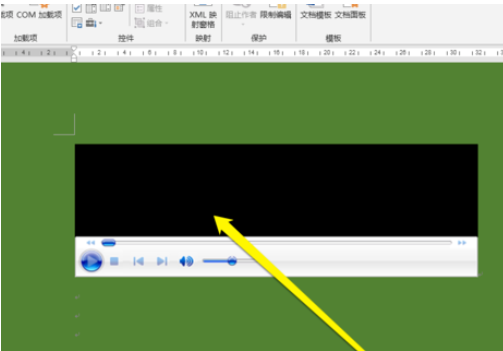
接着我们右键点击,Windows Media Player控件。
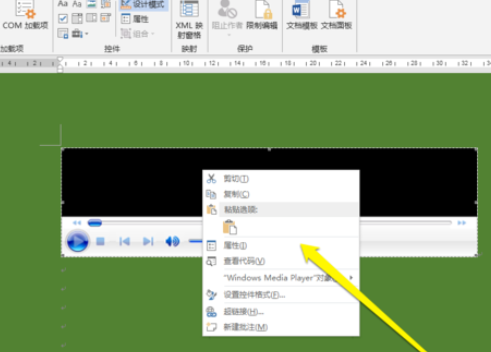
这时我们在控件菜单中,点击属性按钮,进入Windows Media Player属性页面。
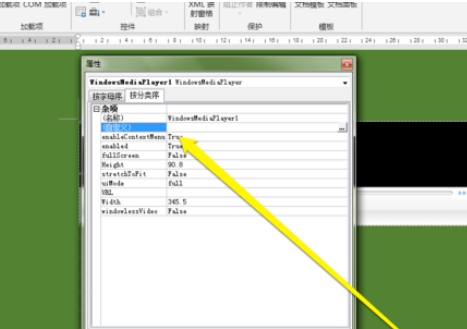
然后我们进行属性页面后,点击自定义按钮,进入自定义选择界面。
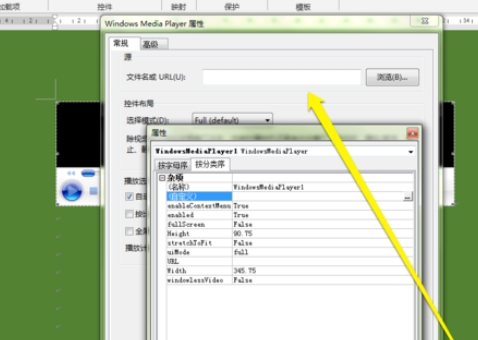
我们这里,使用的本地音乐文件,我们进行选择本地音乐。
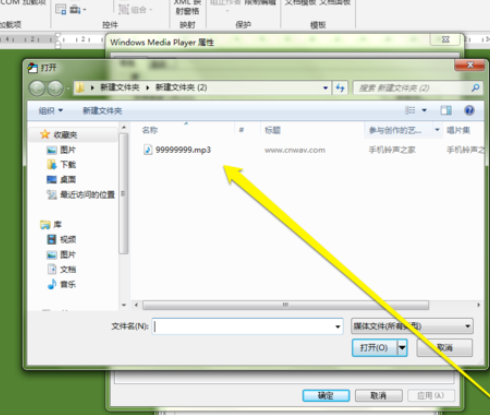
这时候我们选择好本地文件后,点击确定按钮。
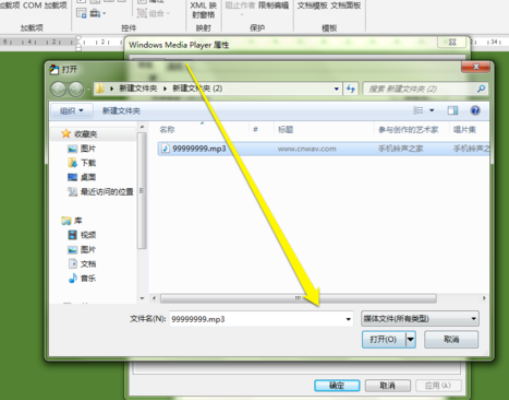
接下来我们在播放界面,点击自动播放按钮。
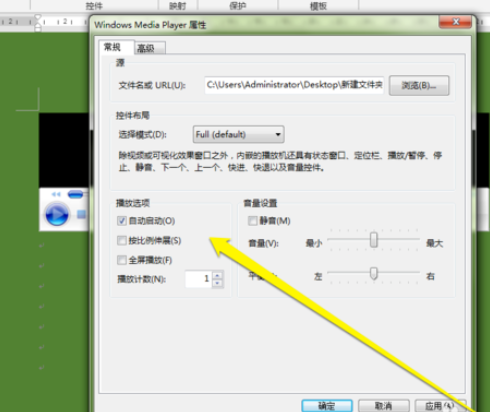
最后我们设置完成后,点击设计模式进行保存,即可播放。
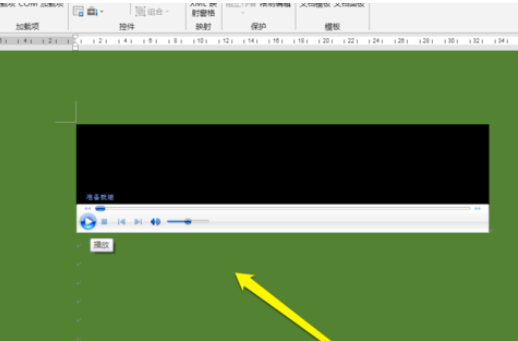
看完了上文为你们描述的Windows Media Player控件中添加音乐的具体操作流程,你们是不是都学会了呀!











